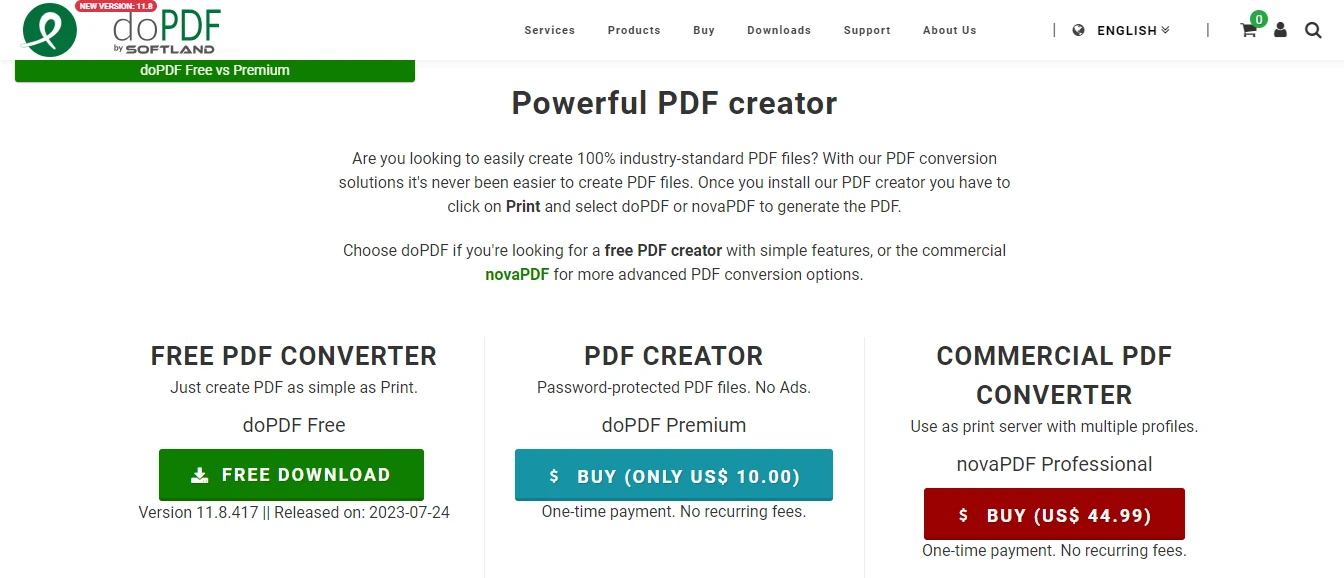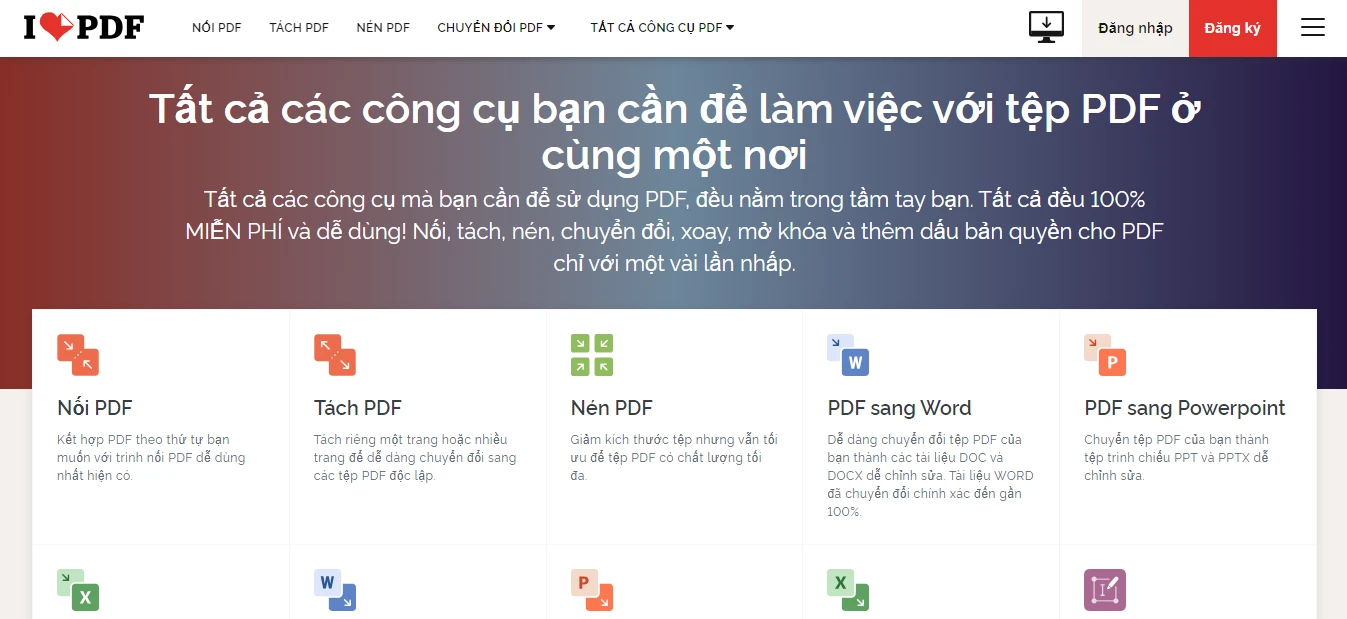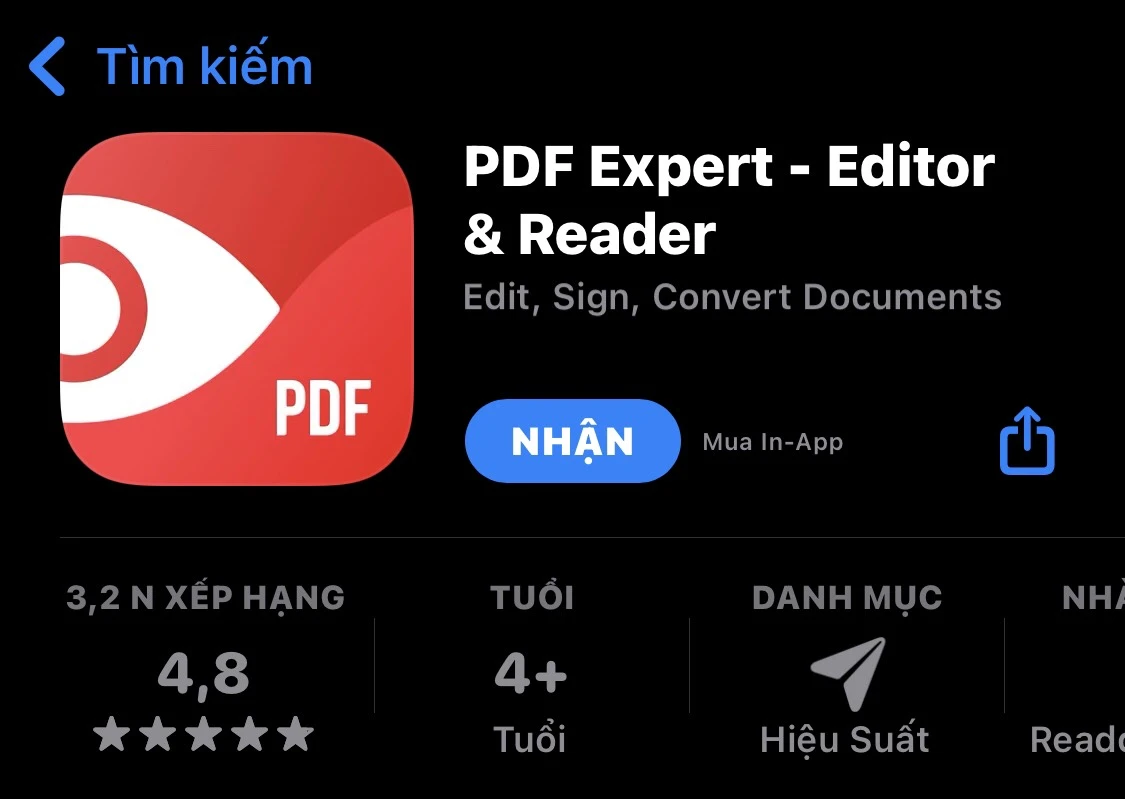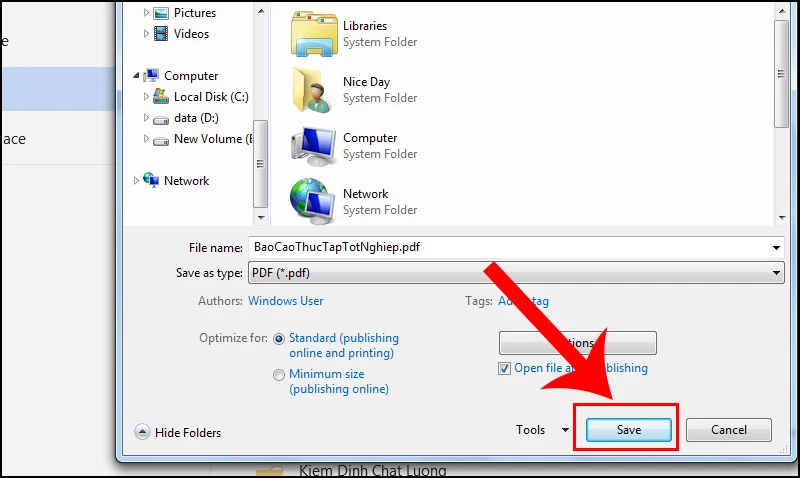Chuyển đổi tài liệu từ định dạng Word sang PDF là một kỹ năng cần thiết trong thời đại số hiện nay. Quy trình này không chỉ giúp bảo vệ nội dung tài liệu mà còn đảm bảo định dạng của file không bị thay đổi trên các thiết bị khác nhau. Trong bài viết này, chúng ta sẽ cùng khám phá các phương pháp đơn giản và hiệu quả để thực hiện việc chuyển đổi này.
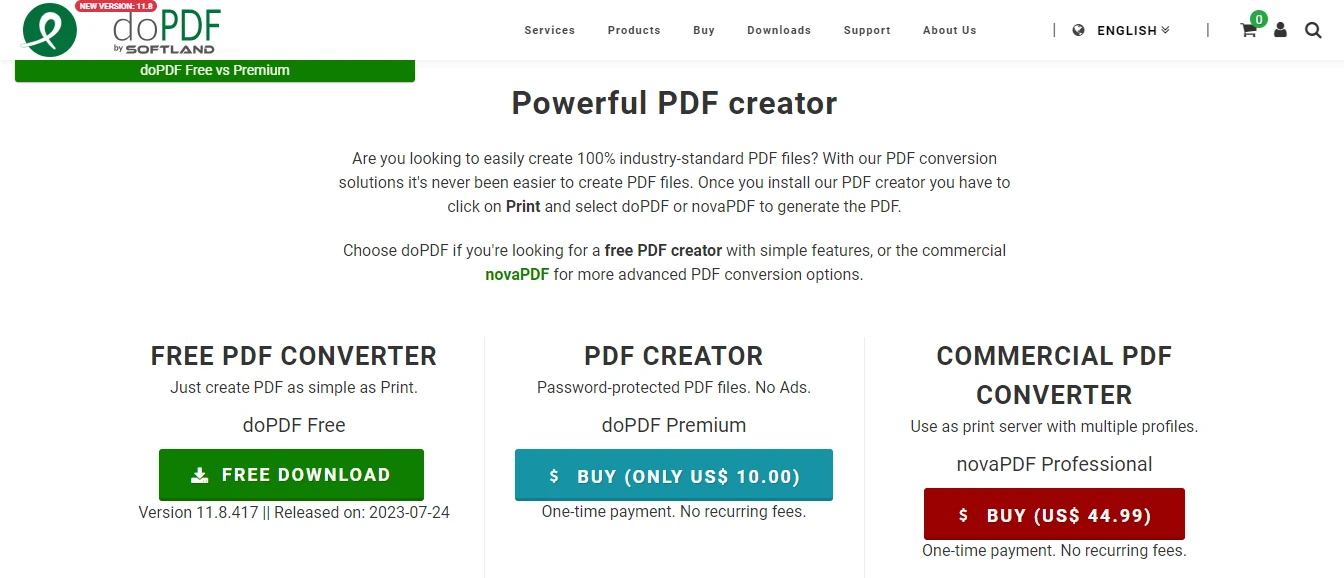
Tại sao cần chuyển file Word sang PDF?
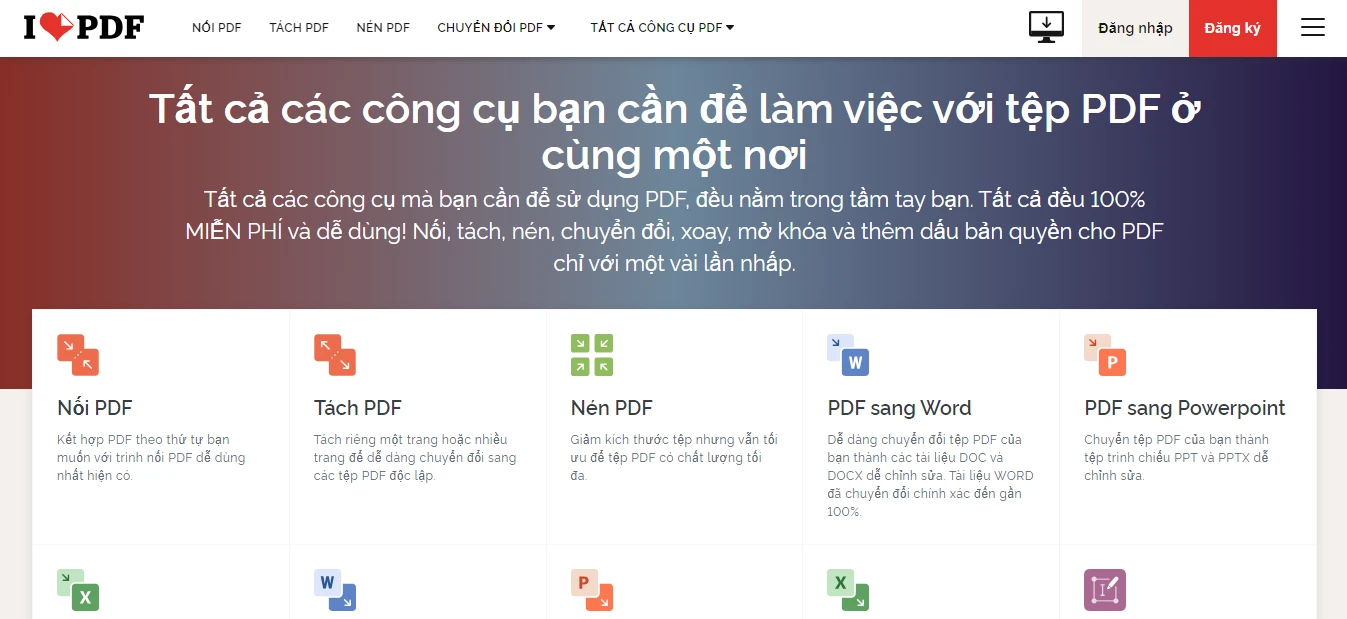
Đảm bảo tính an toàn và bảo mật
Việc chuyển đổi tài liệu sang PDF giúp bảo vệ nội dung của tài liệu. PDF là định dạng không cho phép sửa đổi, vì vậy bạn có thể yên tâm khi chia sẻ tài liệu quan trọng mà không lo bị thay đổi.
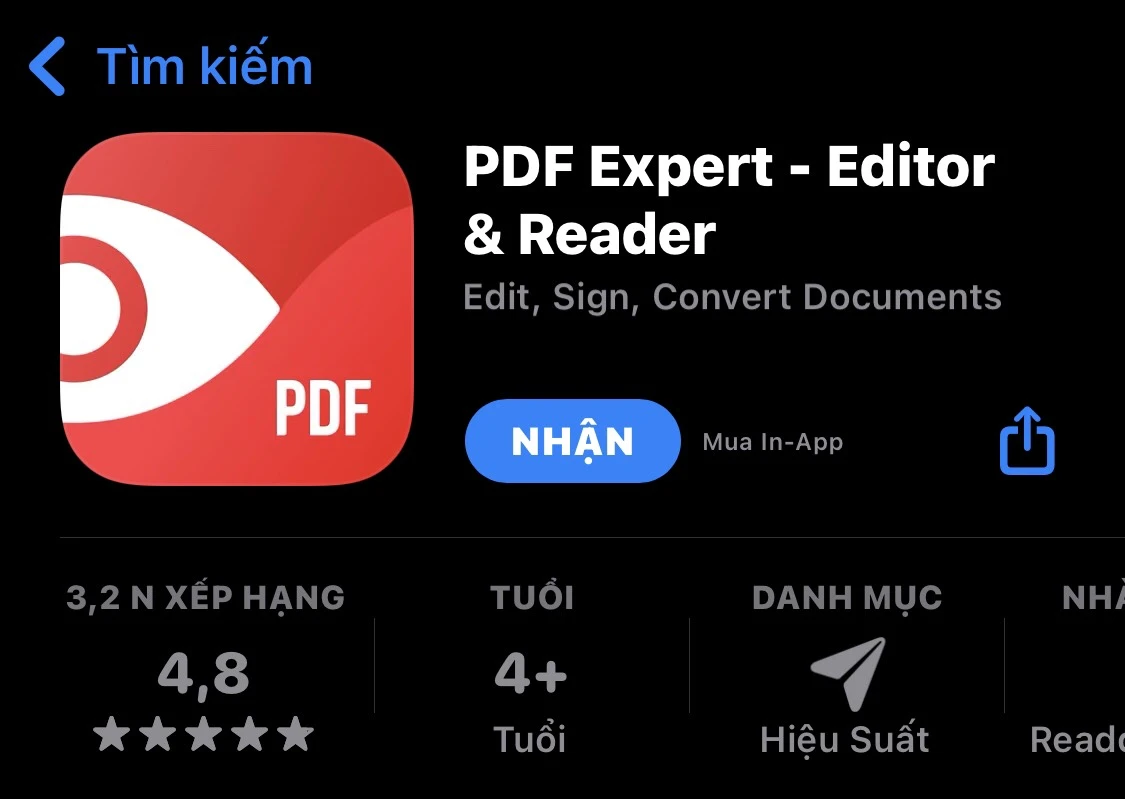
Giữ nguyên định dạng
Một trong những vấn đề thường gặp khi mở tài liệu Word trên các thiết bị khác nhau là lỗi định dạng. Chuyển đổi sang PDF giúp giữ nguyên bố cục, hình ảnh, font chữ và các yếu tố khác của tài liệu, không bị ảnh hưởng bởi phần mềm hay hệ điều hành của thiết bị.
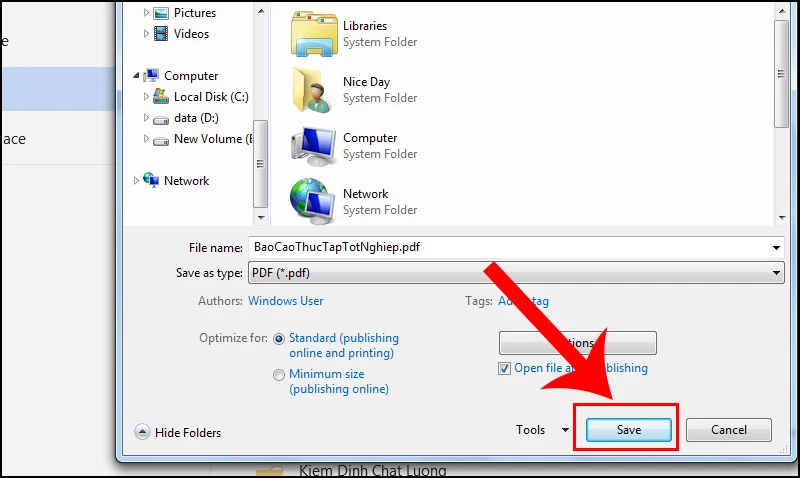
Dễ dàng chia sẻ và in ấn
PDF là một định dạng phổ biến và dễ dàng chia sẻ qua email hoặc tải lên các nền tảng trực tuyến. Ngoài ra, tài liệu PDF dễ dàng in ấn mà không lo mất định dạng và chất lượng.
Các phương pháp chuyển đổi file Word sang PDF
Dưới đây là các phương pháp phổ biến để chuyển đổi tài liệu Word sang PDF mà bạn có thể áp dụng.
1. Sử dụng chức năng của Microsoft Word
a. Chức năng Save As
Thao tác dưới đây giúp bạn chuyển đổi file Word sang PDF một cách nhanh chóng.
- Mở tài liệu Word cần chuyển đổi.
- Nhấn vào tab File và chọn Save As.
- Chọn vị trí lưu tài liệu, sau đó chọn định dạng PDF từ danh sách Save as type.
- Nhấn Save để hoàn tất.
b. Chức năng Export
Để chuyển đổi file Word sang PDF, bạn cũng có thể sử dụng tính năng Export:
- Mở tài liệu Word cần chuyển đổi.
- Nhấn vào tab File, chọn Export.
- Chọn Create PDF/XPS Document, sau đó chọn Create PDF/XPS.
- Đặt tên tài liệu và chọn vị trí lưu, nhấn Publish.
c. Sử dụng Print
Một phương pháp khác là sử dụng chức năng in:
- Mở tài liệu Word cần chuyển đổi.
- Nhấn vào tab File, chọn Print.
- Chọn Microsoft Print to PDF từ danh sách máy in.
- Nhấn Print, đặt tên và lưu tài liệu.
2. Sử dụng phần mềm chuyển đổi
Nếu bạn muốn chuyển đổi file hàng loạt hoặc kèm theo nhiều tính năng hơn, có thể sử dụng những phần mềm dưới đây.
a. doPDF
doPDF là phần mềm miễn phí dễ sử dụng:
- Mở tài liệu Word cần chuyển.
- Chọn File > Print.
- Chọn doPDF từ danh sách máy in.
- Nhấn OK và chọn vị trí lưu.
b. Advanced Word to PDF Converter
Công cụ mạnh mẽ dành cho việc chuyển đổi hàng loạt:
- Mở Advanced Word to PDF Converter.
- Nhấn Add Files để thêm tài liệu cần chuyển.
- Chọn vị trí lưu tệp PDF và nhấn Convert.
c. Foxit Reader
Foxit Reader không chỉ là trình đọc PDF mà còn hỗ trợ chuyển đổi từ Word:
- Mở Foxit Reader và chọn tài liệu cần chuyển đổi.
- Chọn File > Print.
- Chọn Foxit Reader PDF Printer trong danh sách máy in.
- Nhấn OK để bắt đầu chuyển đổi.
3. Chuyển đổi trực tuyến qua website
Nếu bạn không muốn cài đặt phần mềm, bạn có thể sử dụng các website chuyển đổi trực tuyến như pdfonline.com hoặc iLovePDF.
a. sử dụng pdfonline.com
- Truy cập .
- Chọn Upload để tải lên file Word.
- Chờ trong vài phút cho quá trình chuyển đổi hoàn tất.
- Tải về file PDF đã chuyển đổi.
b. Sử dụng iLovePDF
- Truy cập website của .
- Nhấn vào Chọn file Word để tải lên.
- Nhấn vào Chuyển sang PDF, rồi tải file về.
4. Các cách chuyển đổi khác
a. Sử dụng Google Drive
Google Drive cũng cho phép bạn chuyển đổi tài liệu Word sang PDF:
- Mở Google Drive, nhấn Thêm > Tải lên.
- Tải tài liệu Word.
- Nhấp chuột phải vào tài liệu, chọn Mở bằng > Google Tài liệu.
- Khi mở, chọn File > Tải xuống > PDF Document.
b. Trên điện thoại di động
- Trên iPhone: Sử dụng ứng dụng PDF Expert. Tải ứng dụng, mở file Word, chọn tạo PDF từ file.
- Trên Android: Mở tài liệu, chọn Print, chọn Save as PDF và lưu lại.
5. Lời kết
Việc chuyển đổi file Word sang PDF không chỉ giúp bạn bảo vệ tài liệu mà còn đảm bảo tính ổn định và dễ dàng chia sẻ. Hy vọng với những phương pháp mà bài viết cung cấp, bạn sẽ thành công trong việc thực hiện thao tác này một cách dễ dàng và hiệu quả.
Nếu bạn có bất kỳ câu hỏi nào liên quan đến việc chuyển đổi file hoặc cần thêm thông tin, đừng ngần ngại liên hệ với chúng tôi để được tư vấn!